Hvordan gør jeg aftale eller møde privat som standard i Outlook?
I mange tilfælde skal du oprette private aftaler eller møder til særlig brug ofte i dit daglige arbejde. Den værre situation er, at du er færdig med aftalen eller mødet, men endelig glemte at markere det som privat. Faktisk kan du oprette en aftale eller et møde med privat markering og gemme det til fremtidig brug. Se nedenstående vejledning for at få flere detaljer.
Lav en aftale eller et møde privat som standard i Outlook
- Automatiser e-mail med Auto CC / BCC, Automatisk videresendelse ved regler; sende Auto svar (Ikke til stede) uden at kræve en udvekslingsserver...
- Få påmindelser som BCC Advarsel når du svarer til alle, mens du er på BCC-listen, og Påmind, når du mangler vedhæftede filer for glemte vedhæftede filer...
- Forbedre e-mail-effektiviteten med Svar (alle) med vedhæftede filer, Tilføj automatisk hilsen eller dato og tid til signatur eller emne, Besvar flere e-mails...
- Strømline e-mail med Genkald e-mails, Vedhæftningsværktøjer (Komprimer alle, Gem alt automatisk...), Fjern duplikaterog Hurtig rapport...
 Lav en aftale eller et møde privat som standard i Outlook
Lav en aftale eller et møde privat som standard i Outlook
Følg nedenstående trin, du lærer, hvordan du gør en aftale eller et møde privat som standard i Outlook.
1. For det første skal du aktivere Udvikler fanen i din Outlook. Klik venligst Hvordan tilføjes udviklerfanen på Ribbon i Outlook? for at lære at vise fanen Udvikler.
2. Opret en aftale eller et møde, og klik for at fremhæve den Privat knappen under Tid or Møde fane.
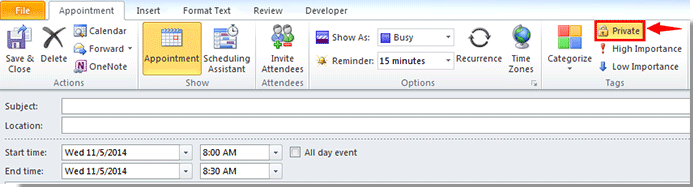
3. Klik derefter på Udvikler > Design denne form. Se skærmbillede:
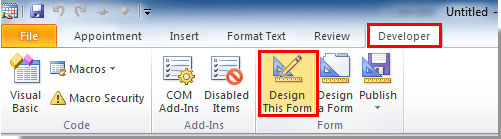
4. I det følgende Design vindue, skal du klikke på Udgiv > Udgiv formular under Udvikler fane.
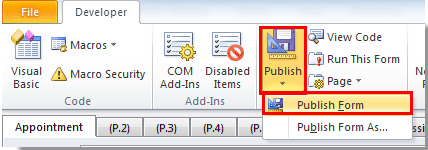
5. I popping up Udgiv formular som dialogboks skal du:
1). Vælg Personal Forms Library i Se ind rulleliste
2). Skriv et navn til formularen i Visningsnavn boks;
3). Klik på Udgiv knap. Se skærmbillede:
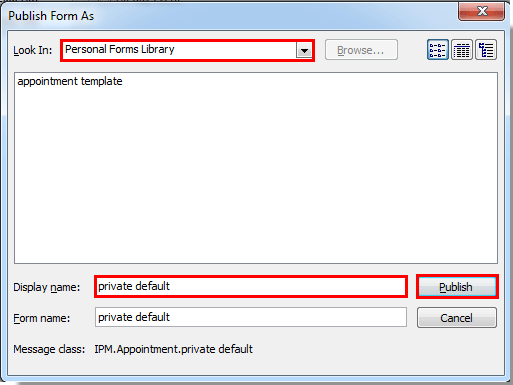
6. Luk Design vindue uden at gemme ændringer.
7. Nu kan du bruge den offentliggjorte formular som følger:
1). Klik på i Outlook 2010 og 2013 Udvikler > Vælg Formular.
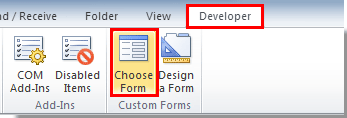
Klik på i Outlook 2007 File (Felt) > Ny > Vælg Formular.

2). I Vælg Formular dialogboksen, vælg Personal Forms Library i Se ind rullelisten, og vælg den formular, du har offentliggjort, og klik derefter på Åbne .
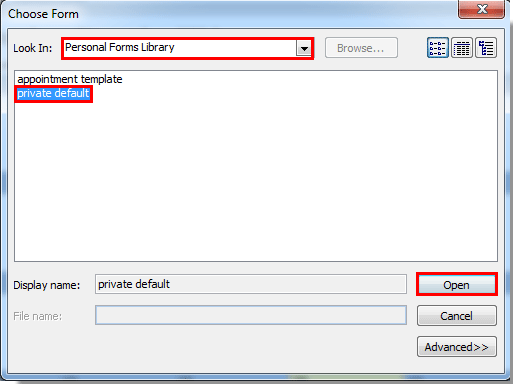
8. Derefter åbnes aftalen eller mødevinduet med privat markering som standard. Skriv det og gem eller send det. Og når du deler din kalender med andre, kan de private ting ikke ses af andre.
Noter:
1. Hvis du opretter formularen til aftale, kan den kun anvendes på aftale, du skal oprette en anden formular til møde efter dit behov.
2. For at få standardprivaten til at træde i kraft skal du vælge den offentliggjorte formular, du opretter, hver gang du tilføjer aftale eller møde.
Bedste kontorproduktivitetsværktøjer
Kutools til Outlook - Over 100 kraftfulde funktioner til at superlade din Outlook
🤖 AI Mail Assistant: Øjeblikkelige pro-e-mails med AI-magi – et klik for geniale svar, perfekt tone, flersproget beherskelse. Forvandl e-mailing ubesværet! ...
📧 Email Automation: Ikke til stede (tilgængelig til POP og IMAP) / Planlæg Send e-mails / Auto CC/BCC efter regler ved afsendelse af e-mail / Automatisk videresendelse (avancerede regler) / Tilføj automatisk hilsen / Opdel automatisk e-mails med flere modtagere i individuelle meddelelser ...
📨 Email Management: Genkald nemt e-mails / Bloker svindel-e-mails af emner og andre / Slet duplikerede e-mails / Avanceret søgning / Konsolider mapper ...
📁 Vedhæftede filer Pro: Batch Gem / Batch adskilles / Batch komprimere / Automatisk gem / Automatisk afmontering / Automatisk komprimering ...
🌟 Interface Magic: 😊 Flere smukke og seje emojis / Boost din Outlook-produktivitet med fanebaserede visninger / Minimer Outlook i stedet for at lukke ...
👍 Wonders med et enkelt klik: Besvar alle med indgående vedhæftede filer / Anti-phishing e-mails / 🕘Vis afsenderens tidszone ...
👩🏼🤝👩🏻 Kontakter og kalender: Batch Tilføj kontakter fra udvalgte e-mails / Opdel en kontaktgruppe til individuelle grupper / Fjern fødselsdagspåmindelser ...
Over 100 Features Afvent din udforskning! Klik her for at finde mere.

